መተግበሪያዎችን በ Mac ላይ ማራገፍ እና መሰረዝ በዊንዶውስ ኮምፒውተር ላይ መተግበሪያዎችን ከማራገፍ ጋር ሲነጻጸር በጣም ቀላል ነው። ማክ መተግበሪያዎችን ለማራገፍ ቀላል መንገድ ይሰጥዎታል። ግን ማወቅ ያለብዎት ሀቅ አለ ሁሉም አፕሊኬሽኖች ለማራገፍ ቀላል አይደሉም። አንዳንድ መተግበሪያዎችን ማራገፍ ይችላሉ ነገር ግን ቅጥያዎቻቸው አሁንም በእርስዎ Mac ላይ ይቀራሉ። በዚህ ጽሁፍ በማክ ላይ አፕሊኬሽኖችን እና አፕሊኬሽኖችን እንዴት እራስዎ መሰረዝ እንደሚችሉ፣በማክ ማከማቻ ላይ የወረዱ መተግበሪያዎችን እንዴት መሰረዝ እንደሚችሉ እና በመጨረሻም እንዴት ከዶክዎ ላይ መተግበሪያዎችን መሰረዝ እንደሚችሉ አሳያችኋለሁ።
በአንድ ጠቅታ የመተግበሪያ እና የመተግበሪያ ፋይሎችን እንዴት መሰረዝ እንደሚቻል
ማክዲድ ማክ ማጽጃ አፕሊኬሽኖችን፣ የመተግበሪያ መሸጎጫዎችን፣ የመተግበሪያ ምዝግብ ማስታወሻዎችን እና የመተግበሪያ ቅጥያዎችን ቀላል በሆነ መንገድ በትክክል ለማስወገድ ለ Mac ኃይለኛ መተግበሪያ ማራገፊያ ነው። የእርስዎን Mac ንፁህ ለማድረግ ከሁሉም ተዛማጅ ፋይሎች ጋር አንድ መተግበሪያ መሰረዝ ከፈለጉ ማክ ማጽጃን መጠቀም ምርጡ መንገድ ይሆናል።
ደረጃ 1. ማክ ማጽጃን ይጫኑ
ማክ ማጽጃን (ነፃ) ያውርዱ እና በእርስዎ Mac ላይ ይጫኑት።

ደረጃ 2. መተግበሪያዎን በ Mac ላይ ይቃኙ
ማክ ማጽጃን ከጀመሩ በኋላ በእርስዎ Mac ላይ የተጫኑትን ሁሉንም መተግበሪያዎች ለመቃኘት “Uninstaller” ን ጠቅ ያድርጉ።

ደረጃ 3. የማይፈለጉትን አፕሊኬሽኖች ሰርዝ
ከመቃኘት በኋላ የማያስፈልጉዎትን አፕሊኬሽኖች መምረጥ እና ከዚያ “Uninstall” ን ጠቅ በማድረግ ሙሉ በሙሉ በእርስዎ Mac ላይ ማስወገድ ይችላሉ። ቀላል ነው እና ብዙ ጊዜ መቆጠብ ይችላሉ.
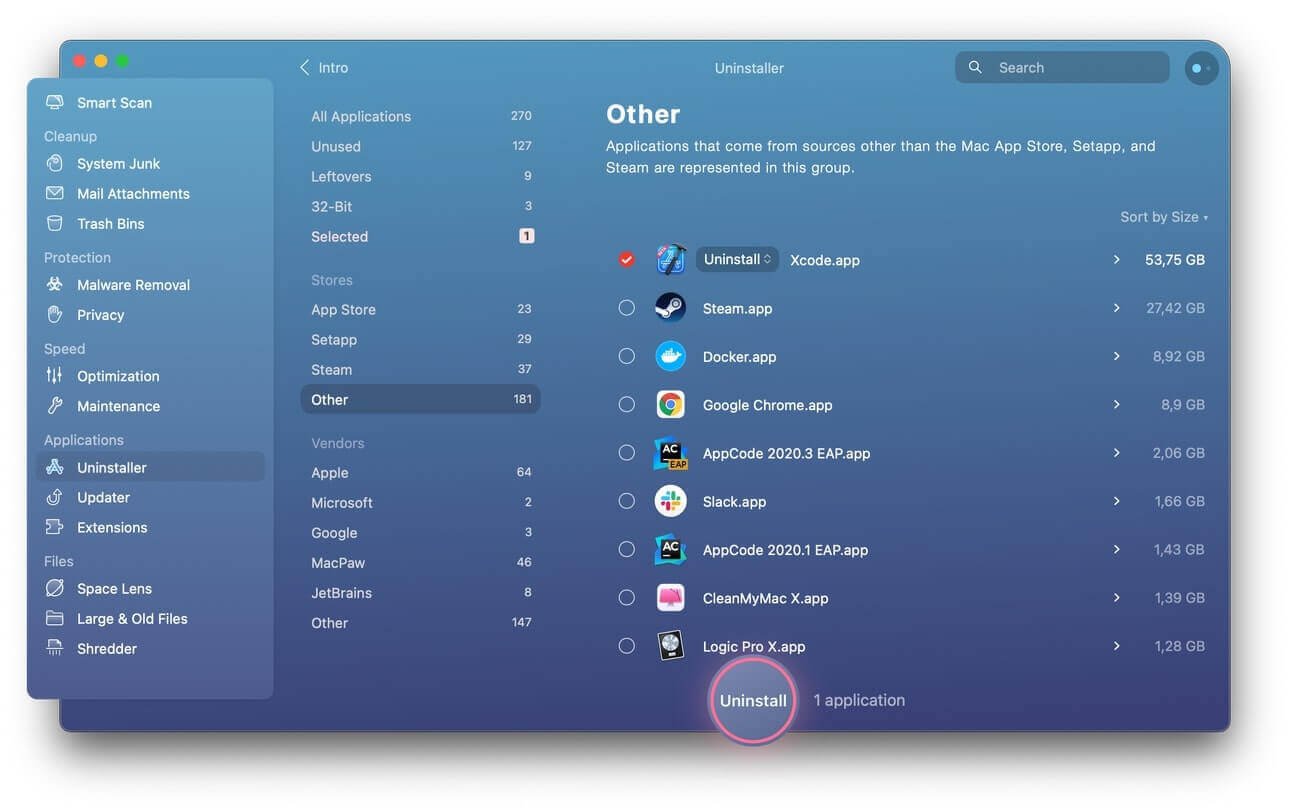
በ Mac ላይ የመተግበሪያዎች እና የመተግበሪያ ፋይሎችን እንዴት መሰረዝ እንደሚቻል
በአብዛኛዎቹ አጋጣሚዎች ከመተግበሪያ ጋር የሚዛመዱ ሁሉም ነገሮች በአንድ አቃፊ ውስጥ ይቀመጣሉ. በማክ ላይ፣ የእርስዎን መተግበሪያዎች በመተግበሪያው አቃፊ ላይ ያገኛሉ። አንድ መተግበሪያ ላይ ቀኝ-ጠቅ ካደረጉት, የጥቅል ይዘቱን ያሳያል. ሊሰርዙት በሚፈልጉት መተግበሪያ ላይ ቀኝ-ጠቅ ያድርጉ እና ከመተግበሪያው ጋር የተያያዙ ሁሉንም ነገሮች ይሰርዛሉ. እነሱን መሰረዝ ቀላል ነው። በቀላሉ መተግበሪያውን እና ሁሉንም ይዘቱን ወደ መጣያ ይጎትቱት። ሁሉንም ነገር ወደ መጣያ ካዘዋወሩ በኋላ ቆሻሻውን ባዶ ያድርጉት። በዚህ መንገድ መተግበሪያውን እና ከእሱ ጋር የተያያዙ ሁሉንም ነገሮች ከእርስዎ Mac ላይ ይሰርዛሉ. በአብዛኛዎቹ ጉዳዮች በ Mac ላይ መተግበሪያዎችን የሚሰርዙት በዚህ መንገድ ነው።
ጥቂት የማይመለከታቸው ነገሮች ቢኖሩም፣ ተዛማጅ ፋይሎቻቸውን በቤተ-መጽሐፍት አቃፊ ውስጥ የሚያከማቹ ጥቂት የማክ መተግበሪያዎች አሉ። የቤተ መፃህፍቱ አቃፊ በምናሌው ውስጥ የለም, ይህ ማለት የቤተ-መጽሐፍት አቃፊ የለም ማለት አይደለም. ማክ የስርዓቱን አስፈላጊ ፋይሎች እና ለ MacBook በጣም አስፈላጊ የሆኑ አንዳንድ አፕሊኬሽኖችን እንዳይሰርዙ ለመከላከል ይህን ማህደር ይደብቀዋል። ወደ ላይብረሪ አቃፊ ለመድረስ ከዴስክቶፕህ ላይ "command + shift+ G" ተጫን። እንዲሁም የላይብረሪውን አቃፊ ከአግኚው ላይ በመፃፍ ማግኘት ይችላሉ።
ወደ ቤተ መፃህፍት ሲደርሱ ብዙ አቃፊዎችን ያገኛሉ። ሊፈልጓቸው የሚገቡ ሁለት አቃፊዎች ምርጫዎች እና የመተግበሪያ ድጋፍ ናቸው። በእነዚህ ሁለት አቃፊዎች ውስጥ ሊሰርዙት የሚፈልጉትን የመተግበሪያውን ተዛማጅ ፋይሎች ያገኛሉ። እነሱን ለማጥፋት ወደ መጣያ ያንቀሳቅሷቸው እና ከመተግበሪያው ጋር የተያያዙ ሁሉንም ነገሮች ይሰርዛሉ። በእጅ መሰረዝ የማትችለው መተግበሪያ ካጋጠመህ ማክዲድ ማክ ማጽጃ መተግበሪያውን ሙሉ በሙሉ ለማጥፋት ምርጡ መንገድ ይሆናል. ለማውረድ ነፃ ነው እና የተደበቁ የመተግበሪያ ፋይሎች የት እንደሚገኙ ብቻ ሳይሆን ስረዛዎን ደህንነቱ የተጠበቀ ለማድረግ በትክክል እንዲሰርዟቸው ያግዝዎታል።
ከMac App Store የወረዱ መተግበሪያዎችን እንዴት መሰረዝ እንደሚቻል
ብዙ ሰዎች ብዙውን ጊዜ መተግበሪያዎቻቸውን ከማክ መተግበሪያ ማከማቻ ያገኛሉ። መተግበሪያዎችን ከአፕ ስቶር ማውረድ በጣም ጥሩው ነገር ነው ምክንያቱም በሚያወርዷቸው መተግበሪያ ምንም አይነት ስጋት እንደማይመጣ እርግጠኛ ስለሆንክ ነው። እንዲሁም ማውረዱን በፈለጉበት ጊዜ እንዲያቆሙት ይፈቅድልዎታል እና እንደገና የማውረድ ችሎታ አለው። መተግበሪያውን ካወረዱ በኋላ እና ማክ ላይ ካስኬዱት በኋላ መሰረዝ ከፈለጉ እንዴት ያደርጋሉ? ከMac App Store ያወረዱትን መተግበሪያ መሰረዝ በእርስዎ አይፎን ላይ ያለዎትን መተግበሪያ እንደመሰረዝ አይደለም። ከMac App Store የወረደውን መተግበሪያ እንዴት እንደሚሰርዙት አሳይሻለሁ። እንዲህ ነው የምታደርገው።
- Launchpad ን ያስጀምሩ። የማስነሻ ሰሌዳውን በቀላሉ ለማስጀመር F4 የተግባር ቁልፍን ይጫኑ። F4 ካልሰራ fn + F4 ን ይጫኑ።
- ሊሰርዙት የሚፈልጉትን መተግበሪያ ላይ ጠቅ ያድርጉ። ሊሰርዙት የሚፈልጉትን መተግበሪያ ጠቅ ካደረጉ በኋላ የመዳፊት አዝራሩን ወደ ታች ይያዙ። አፕሊኬሽኑ መንቀጥቀጥ እስኪጀምር ድረስ ያቆዩት።
- ከማክ አፕ ስቶር ያወረዷቸው አፕሊኬሽኖች ከመተግበሪያው አዶ በስተግራ ከላይ ጥግ ላይ አንድ X ያሳያሉ።
- X ን ጠቅ ያድርጉ እና መተግበሪያው ከLanchpad እና እንዲሁም ከማክ ይሰረዛል። ሁሉም ተጨማሪ ፋይሎቹ እንዲሁ ይሰረዛሉ።
Xን የማያሳዩ አፕሊኬሽኖች ከላይ ባለው የመጀመሪያ መንገድ እንዲሰርዟቸው ይጠይቃሉ። መተግበሪያዎችን እራስዎ ሲሰርዙ ሁልጊዜ ቆሻሻውን ባዶ ማድረግዎን ያስታውሱ።
መተግበሪያዎችን ከእርስዎ Dock እንዴት መሰረዝ እንደሚቻል
መተግበሪያዎችን እና ፕሮግራሞችን ከ Dock መሰረዝ በጣም የተለመደው በ Mac ላይ መተግበሪያዎችን መሰረዝ ነው። ይህ በቀላሉ የሚፈልጉትን መተግበሪያ ወደ መጣያ ውስጥ መጎተት እና መጣልን ያካትታል። መተግበሪያን ከእርስዎ Dock ላይ እንዴት መሰረዝ እንደሚችሉ ደረጃ በደረጃ የሚያሳየዎት መመሪያ ይህ ነው።
- የመተግበሪያዎች አቃፊን ይክፈቱ። ወደ አፕሊኬሽኖች አቃፊ ለመሄድ ወደ ፈላጊው ይሂዱ። የፈላጊ አዶ ብዙውን ጊዜ በዶክ ውስጥ ይገኛል። ከመትከያዎ በግራ በኩል ያለው የመጀመሪያው አዶ ነው። የ Finder's Go ሜኑ ከገቡ በኋላ መተግበሪያዎችን ጠቅ ያድርጉ።
- ሊሰርዙት የሚፈልጉትን መተግበሪያ ጠቅ ያድርጉ እና የመተግበሪያ አዶውን ይያዙ።
- መተግበሪያውን ወደ መጣያ ይጎትቱት። በ Mac ላይ ማንኛውንም ነገር መጎተት ቀላል ነው። የማክ ላፕቶፕ እየተጠቀምክ ከሆነ በማክ አይጥ ላይ ያለውን የግራ ቁልፍ ለመጫን አውራ ጣትህን ተጠቀም እና አፕሊኬሽኑን ወደ መጣያ ለመጎተት አመልካች ጣትህን ተጠቀም። መተግበሪያውን ወደ መጣያ ሲጎትቱ አውራ ጣቱን አለመልቀቅዎን ያረጋግጡ ወደ መጣያው ሲደርሱ ጠቋሚ ጣቱን ይልቀቁ። ይህን በማድረግ መተግበሪያው ወደ መጣያ ይንቀሳቀሳል. ይህ ማለት የግድ ተሰርዟል ማለት አይደለም።
- መተግበሪያውን ከቆሻሻው ላይም ሰርዝ። ሊሰርዙት የሚፈልጉትን መተግበሪያ ከጎተቱ በኋላ ወደ መጣያ ውስጥ። የቆሻሻ አዶውን ጠቅ ያድርጉ፣ መተግበሪያውን እዚያ ያግኙ እና ከእርስዎ Mac ላይ በቋሚነት ይሰርዙት።
መደምደሚያ
መተግበሪያዎችን በእርስዎ ማክ ለማግኘት ምርጡ መንገድ ከማክ አፕ ስቶር ማውረድ ነው። ከአፕ ስቶር የወረዱ አፕሊኬሽኖች ከቫይረሶች የፀዱ እና ሲፈልጉ ለመሰረዝ ቀላል ናቸው። መተግበሪያዎችን ከእርስዎ Mac ለመሰረዝ ቀላሉ መንገድ ከዶክዎ ላይ መሰረዝ ነው። አንዳንድ መተግበሪያዎች በቀላሉ ወደ መጣያ በመጎተት ከእርስዎ Mac ላይ በቋሚነት ሊሰረዙ አይችሉም። ይህን መተግበሪያ እራስዎ መሰረዝ ወይም መጠቀም ይኖርብዎታል ማክዲድ ማክ ማጽጃ መተግበሪያዎችን ሙሉ በሙሉ እና ደህንነቱ በተጠበቀ ሁኔታ ለመሰረዝ የተቀየሰ ነው።

